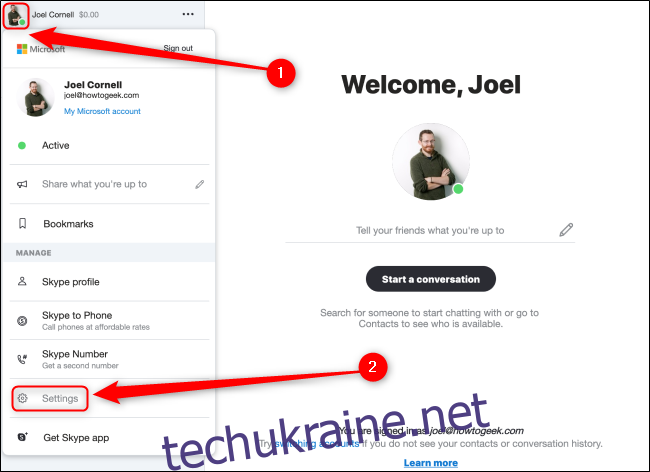Ознайомтеся з унікальними комбінаціями клавіш Skype, які дозволять вам швидко змінювати налаштування, змінювати інтерфейс та керувати спілкуванням. Використовуйте ці гарячі клавіші та станьте експертом Skype.
Гарячі клавіші за замовчуванням для Skype у Windows
Ось зручна шпаргалка всіх гарячих клавіш за замовчуванням для Skype на вашому ПК з Windows 10:
Інтерфейс
Перегляд гарячих клавіш: Ctrl+/
Перемикач світловий/темний режим: Ctrl+Shift+T
Навігація
Відкрийте налаштування: Ctrl+,
Відкрити сповіщення: Ctrl+I
Відкрити теми: Ctrl+T
Відкрити останні чати: Alt+1
Відкрити контакти: Alt+2
Відкрийте профіль розмови: Ctrl+P
Відкрити галерею: Ctrl+Shift+G
Відкрийте панель набору: Ctrl+D
Відкрити довідку: Ctrl+H
Відкрити відгук: Ctrl+O
Елементи керування
Перемикання камери: Ctrl+Shift+K
Пошук контактів, повідомлень і ботів: Ctrl+Shift+S
Наступна бесіда: Ctrl+Tab
Попередня бесіда: Ctrl+Shift+Tab
Збільшити масштаб: Ctrl+Shift+Plus
Зменшити масштаб: Ctrl+мінус
Відновити масштаб за замовчуванням: Ctrl+нуль
Нова бесіда: Ctrl+N
Новий груповий чат: Ctrl+G
Додайте людей до розмови: Ctrl+Shift+A
Надіслати файл: Ctrl+Shift+F
Позначити як непрочитане: Ctrl+Shift+U
Зробити знімок: Ctrl+S
Змінити розмір камери для попереднього перегляду: Ctrl+Shift+J
Оновити Skype (лише для робочого столу Windows): Ctrl+R
Закрийте вікна: Ctrl+W
Наступні дві гарячі клавіші є глобальними гарячими клавішами, що означає, що їх можна використовувати в будь-який час, незалежно від того, згорнуто програму чи у фокусі.
Вимкнути звук: Ctrl+M
Завершити виклик: Ctrl+E
Гарячі клавіші за замовчуванням для веб-програми Skype у Windows
Здебільшого веб-програма Skype використовує ті ж гарячі клавіші, що й програма Skype для Windows. Є деякі незначні відмінності для комбінацій клавіш, які використовуються у веб-програмі, зазначені нижче:
Редагувати останнє повідомлення: Up
Пошук контактів, повідомлень і ботів: Ctrl+Shift+F
Оновити Skype: Ctrl+Shift+R
Новий груповий чат: Ctrl+Shift+G
Архівувати розмову: Ctrl+Shift+E
Гарячі клавіші за замовчуванням для Skype на Mac
Оскільки Microsoft і Apple використовують дещо різні клавіатури, ось шпаргалка всіх гарячих клавіш за замовчуванням для Skype на вашому Mac:
Інтерфейс
Перемикач світловий/темний режим: Cmd+Shift+T
Навігація
Відкрийте налаштування: Cmd+,
Відкрийте сповіщення: Cmd+Shift+O
Відкрити теми: Cmd+T
Відкрити останні чати: Option+1
Відкрийте контакти: Cmd+Shift+C
Відкрийте профіль розмови: Cmd+I
Відкрийте галерею: Cmd+Shift+G
Відкрийте головне вікно Skype: Cmd+1
Відкрийте панель набору: Cmd+2
Відкрити відгук: Cmd+Option+O
Відкрийте Message Composer: Ctrl+Shift+E
Елементи керування
Редагувати останнє надіслане повідомлення: Cmd+Shift+E
Вимкнути звук: Cmd+Shift+M
Перемикання камери: Cmd+Shift+K
Покладіть трубку: Cmd+Shift+H
Почати відеодзвінок: Cmd+Shift+K
Почати аудіодзвінок: Cmd+Shift+R
Відповідь на вхідний дзвінок: Cmd+Shift+R
Пошук контактів, повідомлень і ботів: Cmd+Option+F
Шукати в розмові: Cmd+F
Наступна бесіда: Ctrl+Tab
Попередня бесіда: Ctrl+Shift+Tab
Збільшити масштаб: Cmd+Shift+Plus
Зменшити: Cmd+мінус
Відновити масштаб за замовчуванням: Cmd+нуль
Нова бесіда: Cmd+N
Новий груповий чат: Cmd+G
Додайте людей до розмови: Cmd+Shift+A
Надіслати файл: Cmd+Shift+F
Позначити як непрочитане: Cmd+Shift+U
Зробити знімок: Cmd+S
Повідомлення багаторазового вибору: Cmd+Shift+L
Архівна розмова: Cmd+E
Закрийте вікна: Cmd+W
Гарячі клавіші за замовчуванням для веб-програми Skype на Mac
Веб-програма Skype використовує майже всі ті ж гарячі клавіші, що й програма Skype для Mac. Є деякі незначні відмінності для комбінацій клавіш, які використовуються у веб-програмі, зазначені нижче:
Відкрийте налаштування: Cmd+Shift+,
Відкрийте довідку: Cmd+Shift+H
Відкрити відгук: Cmd+Option+O
Оновити Skype: Cmd+Shift+R
Як відключити глобальні комбінації клавіш в Skype
Усі стандартні гарячі клавіші в Skype увімкнені за замовчуванням. На жаль, ви не можете вимкнути або налаштувати ці гарячі клавіші. Однак ви можете вимкнути дві глобальні гарячі клавіші за допомогою меню Налаштування. Перейдіть до цього меню, клацнувши зображення профілю у верхньому правому куті, а потім вибравши «Налаштування».
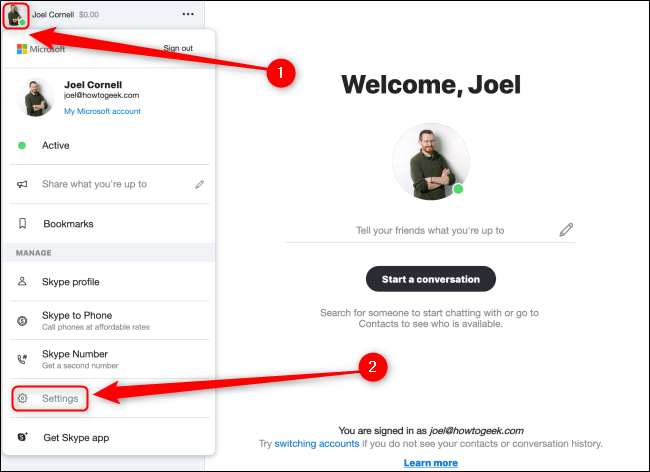
Натисніть вкладку «Загальні» ліворуч і переконайтеся, що параметр «Увімкнути глобальні гарячі клавіші» вимкнено.
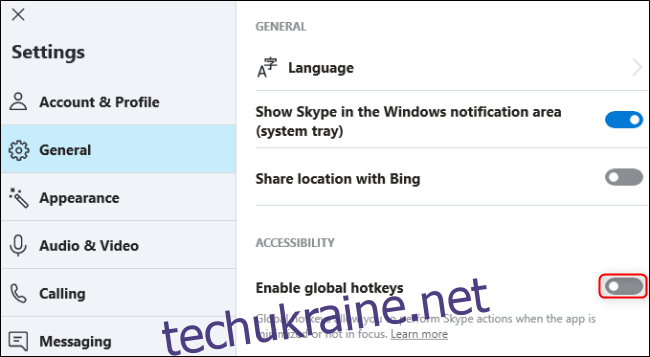
Ви можете легко створити власну шпаргалку, скопіювавши та вставивши гарячі клавіші, які вам найбільше кажуть, а потім розмістивши їх у зручному місці, як-от файл нотаток на вашому комп’ютері або роздрукований аркуш на вашому столі.